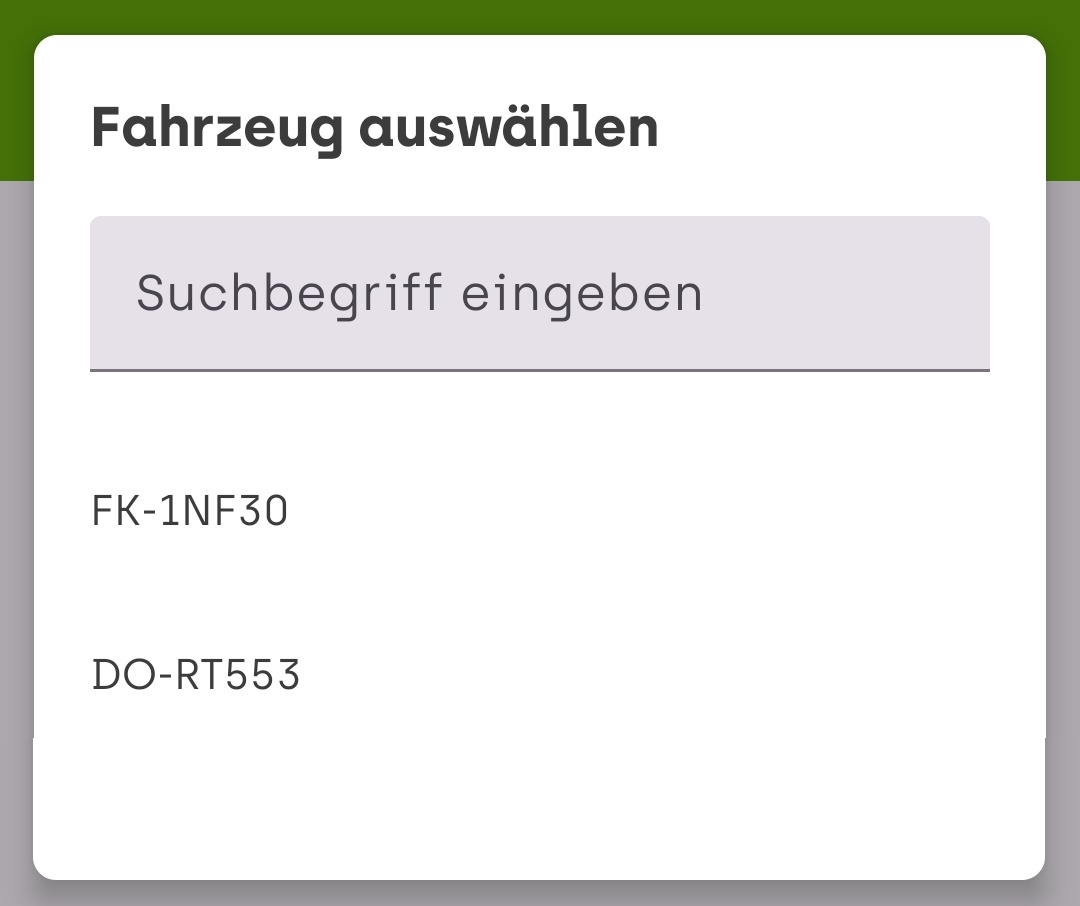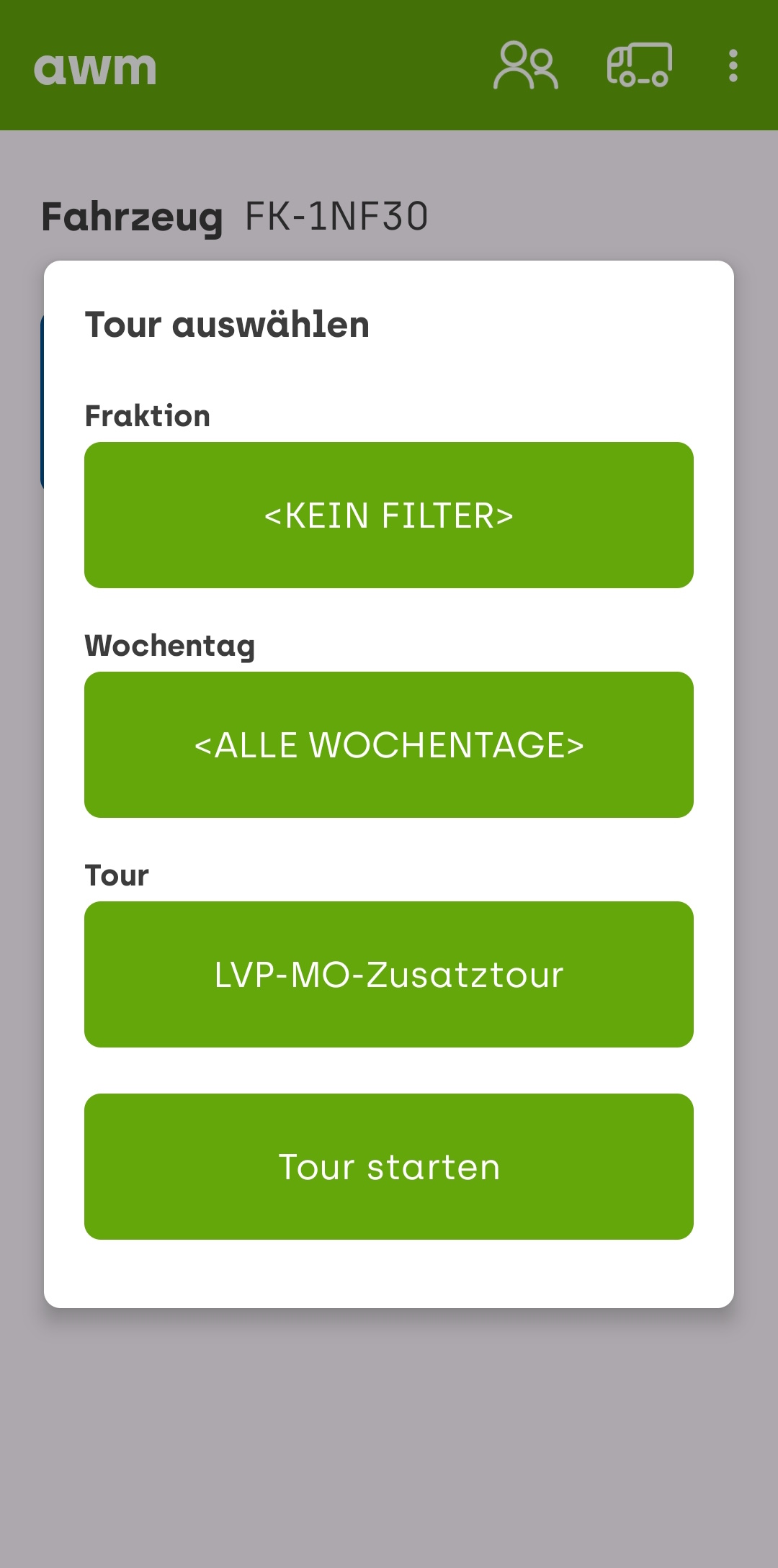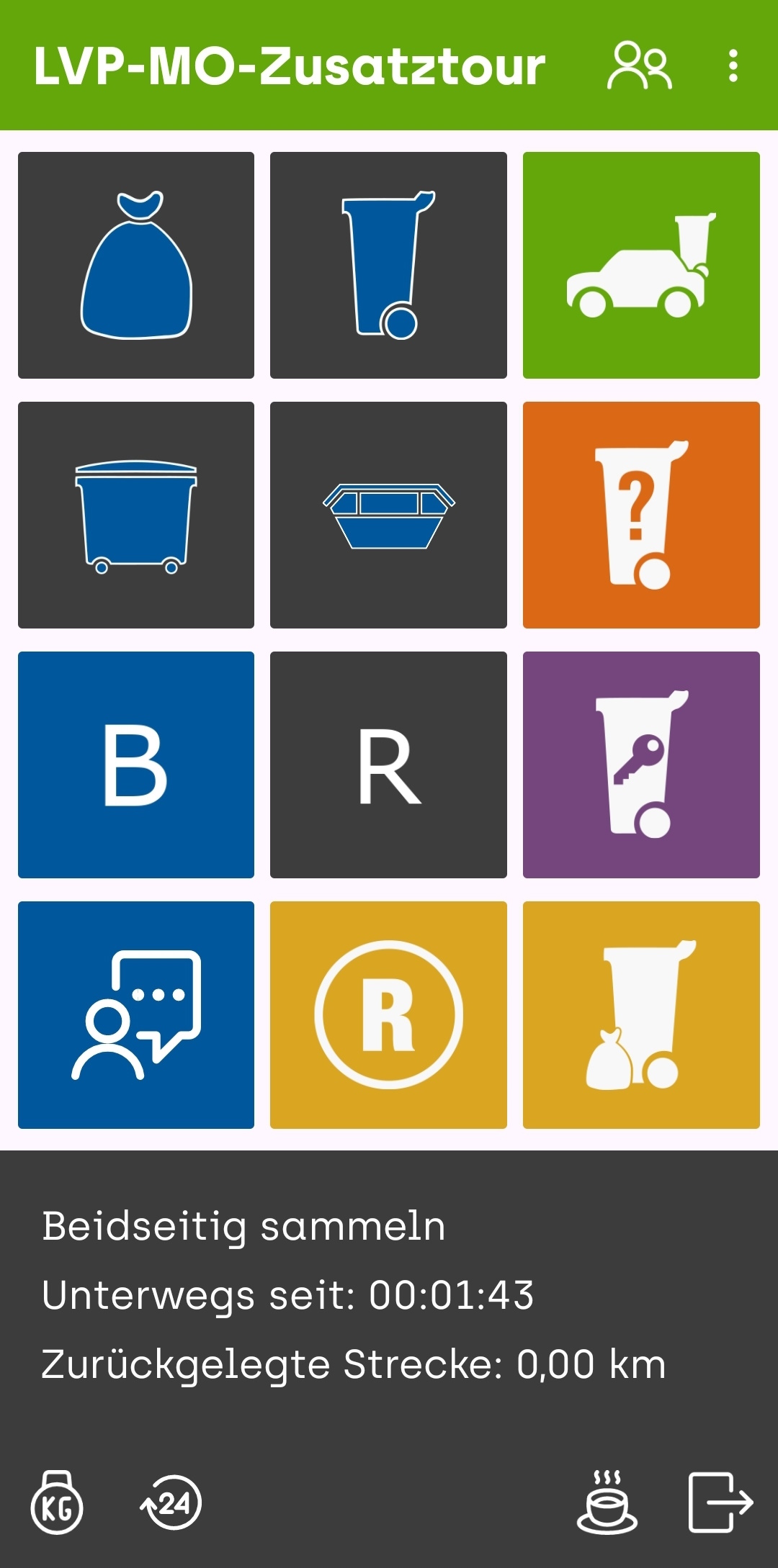Touren aufzeichnen mit awm app: Unterschied zwischen den Versionen
Flr (Diskussion | Beiträge) Keine Bearbeitungszusammenfassung |
Flr (Diskussion | Beiträge) Keine Bearbeitungszusammenfassung |
||
| Zeile 22: | Zeile 22: | ||
* Wochentag - Wähle einen Tag aus, oder <ALLE WOCHENTAGE> um mehr Touren zu sehen | * Wochentag - Wähle einen Tag aus, oder <ALLE WOCHENTAGE> um mehr Touren zu sehen | ||
* Tour - Wähle hier die Tour mit dem gewünschten Namen aus. Nutze ggf. die Textsuchfunktion. Mit dem LKW-Symbol oben rechts kannst du speziell nach Touren suchen, die deinem aktuellen Fahrzeug als Standard zugewiesen wurden. | * Tour - Wähle hier die Tour mit dem gewünschten Namen aus. Nutze ggf. die Textsuchfunktion. Mit dem LKW-Symbol oben rechts kannst du speziell nach Touren suchen, die deinem aktuellen Fahrzeug als Standard zugewiesen wurden. | ||
[[Image:awm-app-tour-auswählen.jpg]] | |||
Wenn du die richtige Tour gefunden hast, bestätige deine Auswahl mit der Schaltfläche ''Tour starten''. | Wenn du die richtige Tour gefunden hast, bestätige deine Auswahl mit der Schaltfläche ''Tour starten''. | ||
[[Image:awm-app- | Je nachdem wie deine [[awm app]] konfiguriert ist, wirst du nun noch nach einigen Details zu deiner Tourenaufzeichnung gefragt. | ||
Bedenke, dass sämtliche Schritte optional sind und vielleicht in deinem Anwendungsfall gar nicht auftauchen: | |||
* '''Aufrüstzeit''' - Hier gibst du ein, wieviel Zeit du in der Regel für die Vorbereitung deiner Tour benötigst. Diese Daten werden beispielsweise in der [[ARA Leistungsdatenerfassung]] oder für interne Statistiken deines Arbeitgebers benötigt. Gib jedenfalls die heute verbrauchte Zeit in Minuten an, entweder mit dem Ziffernblock unten, oder durch drücken der +/- Tasten. Bestätige deine Eingabe mit dem grünen Haken. | |||
* '''Anzahl Lader''' - Hier gibst du an, wieviele Belader/Aufleger du in deiner Mannschaft mitführst. Auch diese Zahl wird beispielsweise von der [[ARA Leistungsdatenerfassung]] benötigt. Gib auch hier mit dem Nummernblock oder mit den +/- Tasten die gewünschte Zahl ein und bestätige mit dem grünen Haken. | |||
* '''Witterungsbedingungen''' - Hier gibst du an, wie das Wetter zum Zeitpunkt des Tourbeginns aussieht. Trocken, Regen und Schnee, sowie "keine Auswahl" stehen zur Verfügung. Dieser Wert dient zur statistischen Erfassung von Auswirkungen der Witterungsbedingungen bei der [[ARA Leistungsdatenerfassung]] | |||
Nun kannst du mit der Aufzeichnung deiner Tour beginnen und hast eine Maske mit vielen Tasten vor dir. | |||
Auch hier gibt es wieder zahlreiche Konfigurationsmöglichkeiten. Einige der dargestellten Schaltflächen könnten bei deinem Gerät ausgeblendet sein. | |||
[[Image:awm-app-aufzeichnen.jpg]] | |||
Version vom 15. April 2024, 15:10 Uhr
Mit der awm app kannst du regelmäßige kommunale Sammeltouren aufzeichnen und für Urlaubs- und Krankheitsvertretungen oder neue Mitarbeiter digital zur Verfügung stellen.
Um eine Tour aufzeichnen zu können musst du vorher in awm web ein paar Stammdaten anlegen:
Optional auch
Starte dann die awm app, gib einen gültigen Lizenzschlüssel ein und du siehst dann den Hauptbildschirm.
Wähle oben rechts beim LKW-Symbol dein aktuelles Fahrzeug aus.
Datei:Awm-app-startbildschirm.jpg
Wähle dann im Hauptmenü die Funktion Aufzeichnen und wähle eine Tour anhand verschiedener Filterkriterien aus:
- Fraktion - Wähle die gewünschte Fraktion aus oder <KEIN FILTER> um mehr Fraktionen zu sehen. Nutze ggf. auch die Textsuchfunktion
- Wochentag - Wähle einen Tag aus, oder <ALLE WOCHENTAGE> um mehr Touren zu sehen
- Tour - Wähle hier die Tour mit dem gewünschten Namen aus. Nutze ggf. die Textsuchfunktion. Mit dem LKW-Symbol oben rechts kannst du speziell nach Touren suchen, die deinem aktuellen Fahrzeug als Standard zugewiesen wurden.
Wenn du die richtige Tour gefunden hast, bestätige deine Auswahl mit der Schaltfläche Tour starten.
Je nachdem wie deine awm app konfiguriert ist, wirst du nun noch nach einigen Details zu deiner Tourenaufzeichnung gefragt.
Bedenke, dass sämtliche Schritte optional sind und vielleicht in deinem Anwendungsfall gar nicht auftauchen:
- Aufrüstzeit - Hier gibst du ein, wieviel Zeit du in der Regel für die Vorbereitung deiner Tour benötigst. Diese Daten werden beispielsweise in der ARA Leistungsdatenerfassung oder für interne Statistiken deines Arbeitgebers benötigt. Gib jedenfalls die heute verbrauchte Zeit in Minuten an, entweder mit dem Ziffernblock unten, oder durch drücken der +/- Tasten. Bestätige deine Eingabe mit dem grünen Haken.
- Anzahl Lader - Hier gibst du an, wieviele Belader/Aufleger du in deiner Mannschaft mitführst. Auch diese Zahl wird beispielsweise von der ARA Leistungsdatenerfassung benötigt. Gib auch hier mit dem Nummernblock oder mit den +/- Tasten die gewünschte Zahl ein und bestätige mit dem grünen Haken.
- Witterungsbedingungen - Hier gibst du an, wie das Wetter zum Zeitpunkt des Tourbeginns aussieht. Trocken, Regen und Schnee, sowie "keine Auswahl" stehen zur Verfügung. Dieser Wert dient zur statistischen Erfassung von Auswirkungen der Witterungsbedingungen bei der ARA Leistungsdatenerfassung
Nun kannst du mit der Aufzeichnung deiner Tour beginnen und hast eine Maske mit vielen Tasten vor dir.
Auch hier gibt es wieder zahlreiche Konfigurationsmöglichkeiten. Einige der dargestellten Schaltflächen könnten bei deinem Gerät ausgeblendet sein.